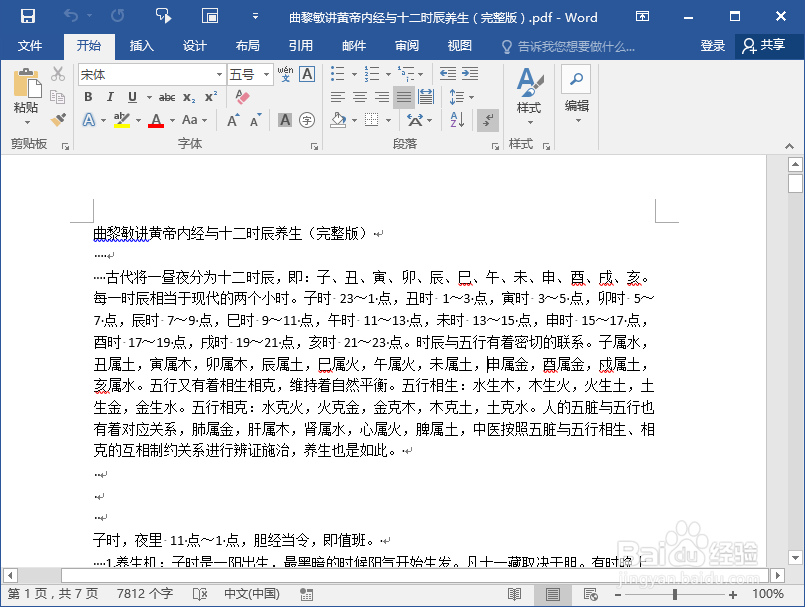1、鼠标左键双击计算机桌面Word2016程序图标,将其打开运行。并点击“打开其他文档”选项。打开需要编辑的Word文档。如图所示;
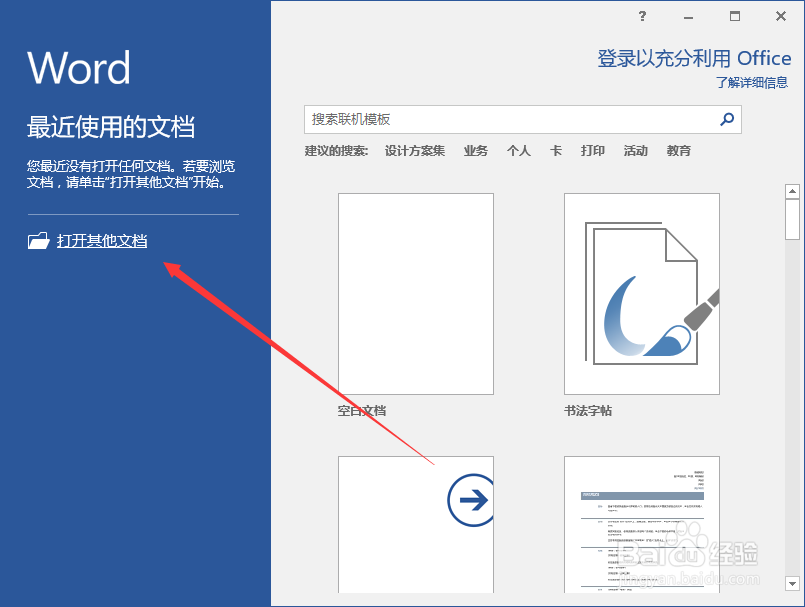
2、在跳转的打开窗口中,点击“浏览”命令选项按钮。如图所示;
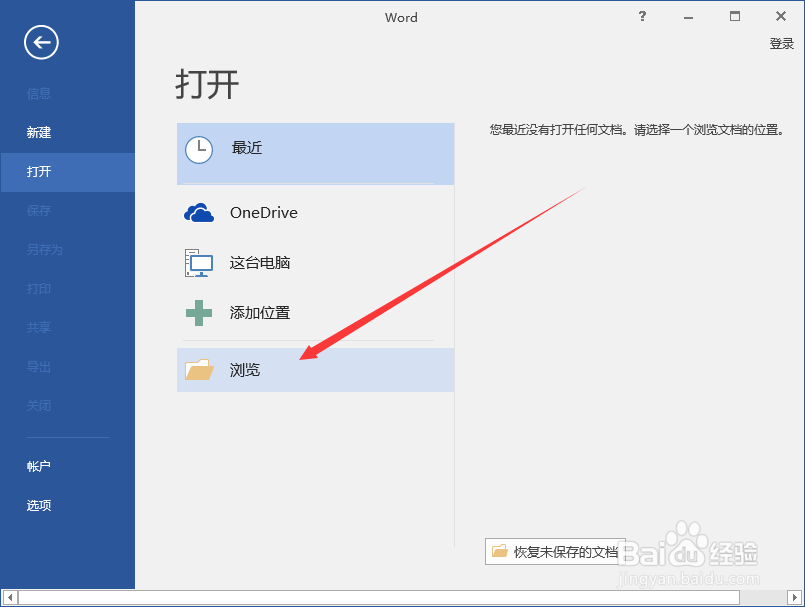
3、点击“浏览”选项后,这个时候会弹出“打开”对话框。如图所示;
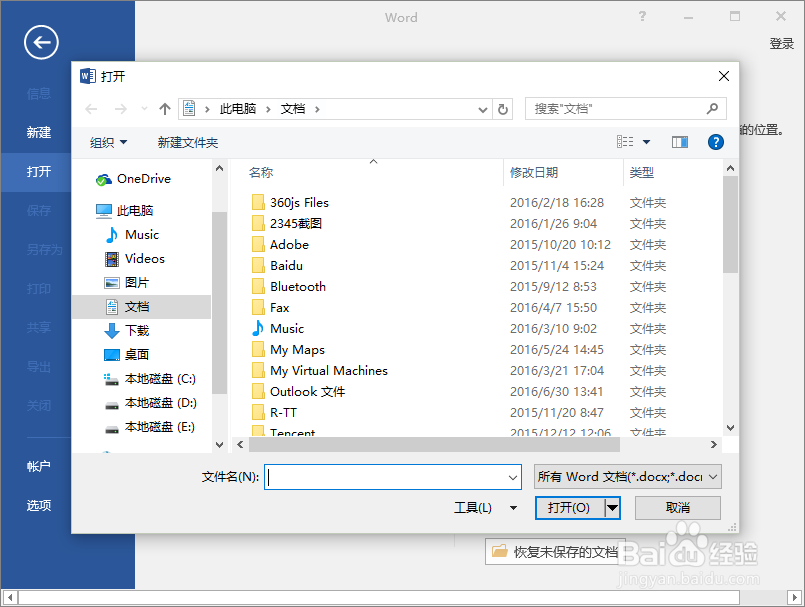
4、在打开对话框中,找到PDF文件存放的文件夹,并将其选项,而后点击“打开”按钮。如图所示;
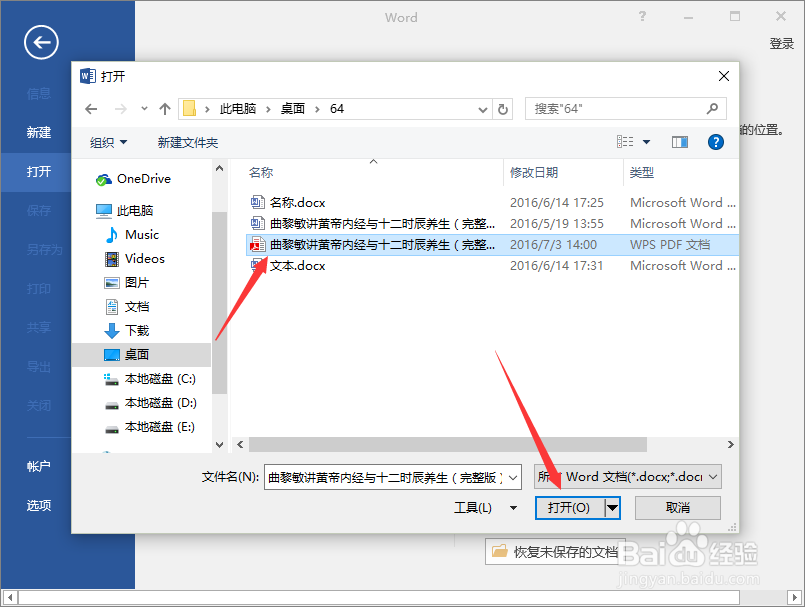
5、点击打开后,这个时候会弹出一个提示框,这里我们点击“确定”选项。如图所示;
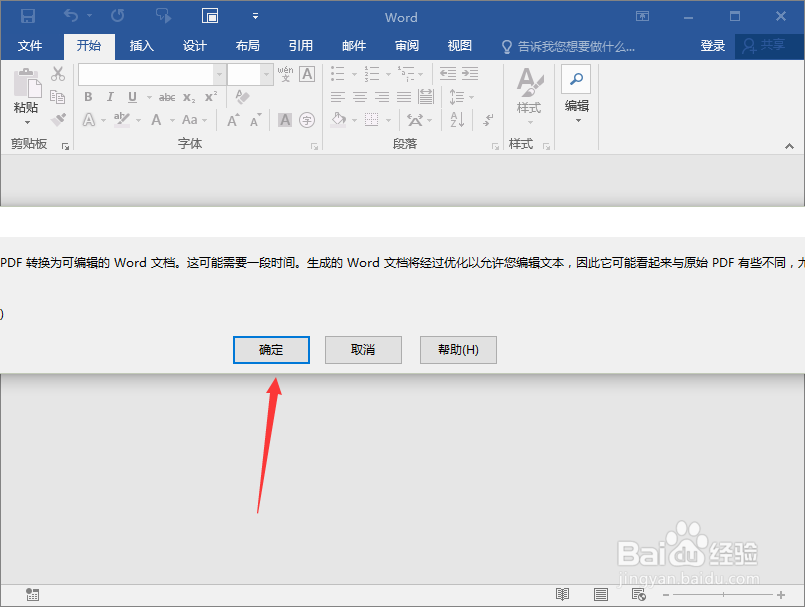
6、这个时候我们就可以在Word程序中,对PDF文件进行编辑了。如图所示;